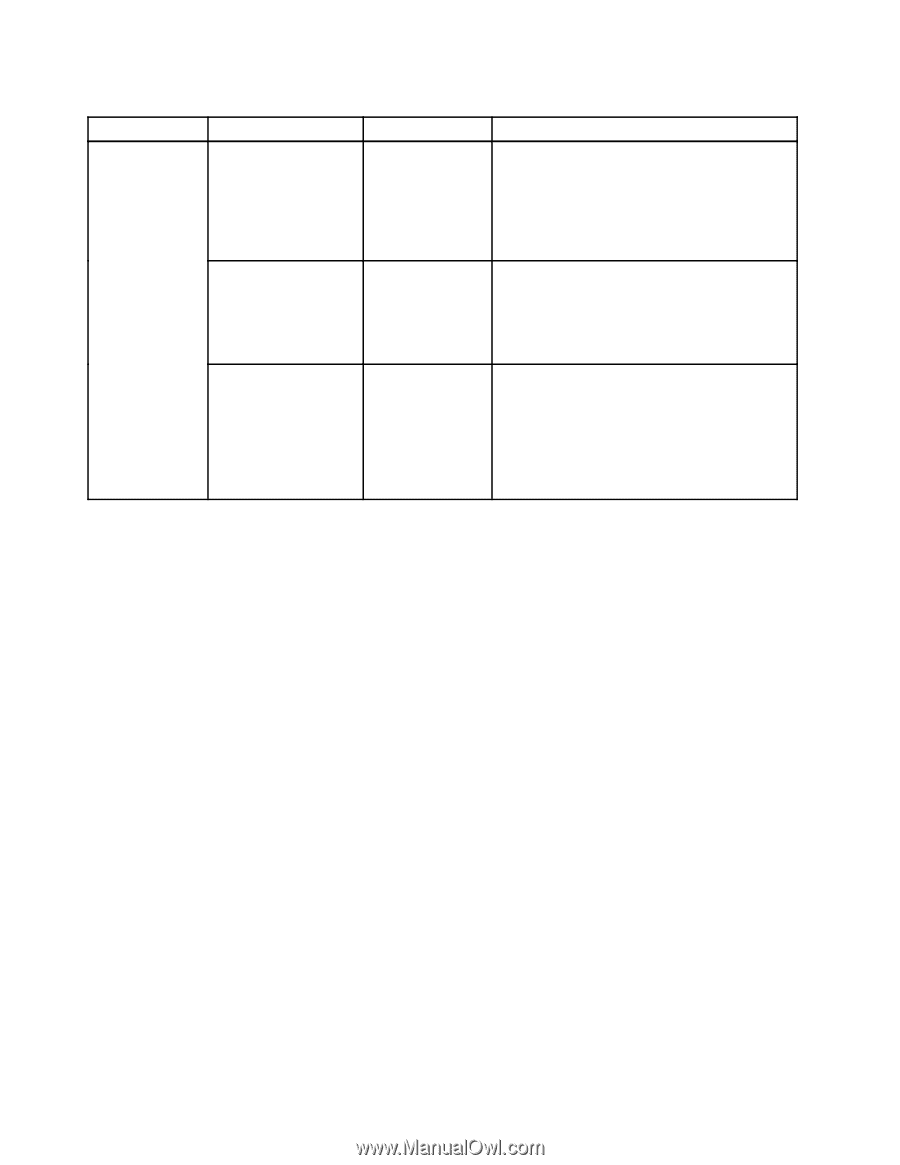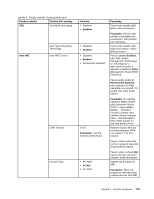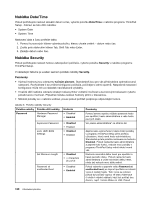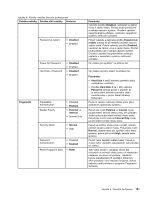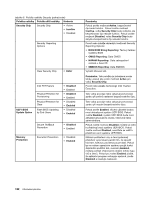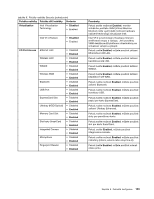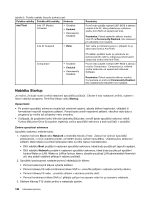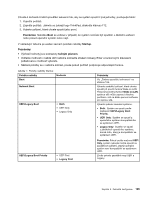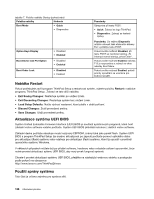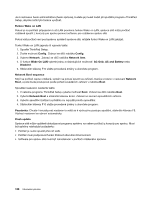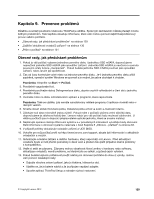Lenovo ThinkPad T430 (Czech) User Guide - Page 140
Nabídka Startup, a stiskněte klávesu Enter. Zobrazí se výchozí spouštěcí
 |
View all Lenovo ThinkPad T430 manuals
Add to My Manuals
Save this manual to your list of manuals |
Page 140 highlights
tabulka 6. Položky nabídky Security (pokračování) Položka nabídky Položka dílčí nabídky Hodnota Anti-Theft Intel AT Module Activation • Disabled • Enabled • Permanently Disabled Intel AT Suspend • Enter Computrace • Disabled • Enabled • Permanently Disabled Poznámky Povolí nebo zakáže rozhraní UEFI BIOS k aktivaci modulu Intel AT, který představuje volitelnou službu Anti-Theft od společnosti Intel. Poznámka: Pokud nastavíte aktivaci modulu Intel AT na Permanently Disabled, toto nastavení již nebudete moci nastavit. Tato volba je zobrazena pouze v případě, že je aktivována funkce Anti-Theft. Při dalším spuštění bude po přechodu do pohotovostního režimu zobrazena pohotovostní obrazovka funkce Intel Anti-Theft. Povolí nebo zakáže rozhraní UEFI BIOS k aktivaci modulu Computrace. Computrace je volitelná služba sledování od společnosti Absolute Software. Poznámka: Pokud nastavíte aktivaci modulu Computrace na možnost Permanently Disabled, toto nastavení již nebudete moci nastavit. Nabídka Startup Je možné, že bude nutné změnit nastavení spouštění počítače. Chcete-li toto nastavení změnit, vyberte v hlavní nabídce programu ThinkPad Setup volbu Startup. Upozornění: • Po změně spouštěcí sekvence musíte být extrémně opatrní, abyste během kopírování, ukládání či formátování nezvolili nesprávné zařízení. Pokud byste zvolili nesprávné zařízení, všechna vaše data a programy by mohly být přepsány nebo smazány. • V případě, že používáte funkci šifrování jednotky BitLocker, neměli byste spouštěcí sekvenci měnit. Funkce BitLocker Drive Encryption registruje změny spouštěcí sekvence a brání počítači v zavádění. Změna spouštěcí sekvence Spouštěcí sekvenci změníte takto: 1. Vyberte možnost Boot nebo Network a stiskněte klávesu Enter. Zobrazí se výchozí spouštěcí posloupnost, v níž je uvedeno pořadí, ve kterém budou zařízení spouštěna. Uvedena jsou dokonce i zařízení, která nejsou k počítači připojena nebo na něm nejsou nainstalována. • Dílčí nabídku Boot použijte k nastavení spouštěcí sekvence, která bude použita při zapnutí napájení. • Dílčí nabídku Network použijte k nastavení spouštěcí sekvence, která bude použita při spuštění funkce Wake on LAN. Wake on LAN je funkce, kterou obvykle používají LAN administrátoři firemních sítí, aby získali vzdálený přístup k vašemu počítači. 2. Spouštěcí posloupnost nastavte pomocí následujících kláves: • Pomocí kurzorových kláves vyberte zařízení. • Pomocí klávesy F6 nebo kombinace kláves Shift a + posuňte zařízení v seznamu priority nahoru. • Pomocí klávesy F5 nebo - posuňte zařízení v seznamu priority dolů. • Pomocí kombinace kláves Shift a ! přidejte zařízení na seznam nebo ho ze seznamu odeberte. 3. Stiskem klávesy F10 uložte změny a restartujte systém. 124 Uživatelská příručka